输入法窗口不见了 Windows10输入法不见了怎么办
更新时间:2024-03-11 16:57:39作者:xiaoliu
近来有不少Windows10用户反映他们的输入法窗口不见了,让他们感到困惑和困扰,在日常使用电脑过程中,输入法的功能是至关重要的,因此一旦出现输入法不见的情况,就需要及时解决。针对这种情况,我们应该怎么办呢?接下来我们将为大家介绍一些解决方法,帮助大家解决Windows10输入法不见的问题。
具体步骤:
1.鼠标右键单击电脑左下角的开始按钮,点击小齿轮按钮。进入设置页面,在设置页面点击时间和语言选项。
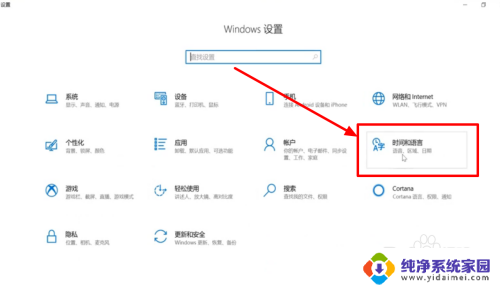
2.进入时间和语言页面内,在左边找到语言选项,点击语言。
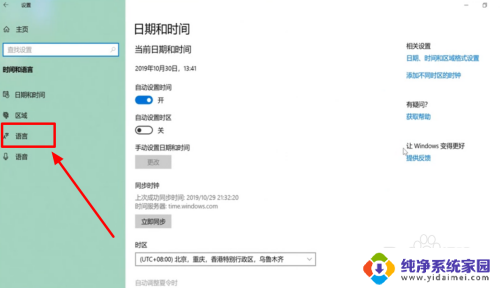
3.然后再页面的右上角,找到拼写、键入和键盘设置选项,点击拼写、键入和键盘设置。
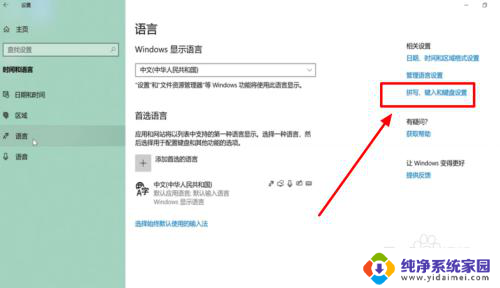
4.进入新页面之后,在最下方找到高级键盘设置选项,点击高级键盘设置。
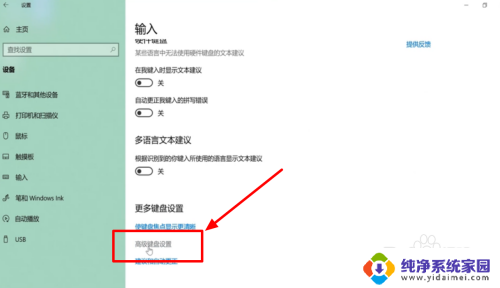
5.在高级键盘设置页面,找到使用桌面语言栏(如果可用)选项。在前面的小方框内打上勾。
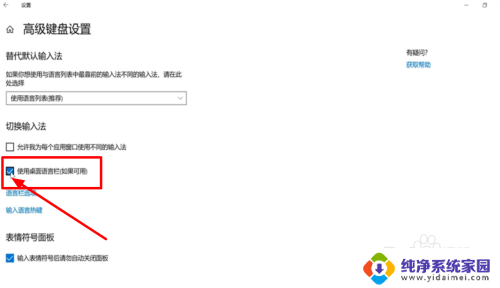
6.也可以右键点击最下方的通知栏,点击属性。在任务栏选项点击自定义,然后点击启用或关闭系统图标,然后将输入指示启用即可。
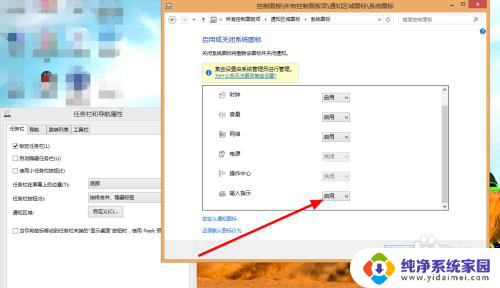
以上就是输入法窗口不见了的全部内容,如果还有不清楚的用户可以参考以上步骤进行操作,希望能对大家有所帮助。
输入法窗口不见了 Windows10输入法不见了怎么办相关教程
- windows自带输入法不见了 Windows10中文输入法不见了怎么办
- windows10 输入法不见了 Windows10输入法不见了怎么找回
- window10家庭版输入法不见了 win10电脑输入法不见了怎么办
- win10系统英文输入法不见了怎么办 win10英文输入法不见了怎么找回
- win10没输入法怎么办 win10系统更新后输入法不见了怎么恢复
- win10电脑右下角的输入法图标不见了怎么办 Win10输入法图标不显示怎么办
- 电脑键盘切换不了输入法 Win10输入法切换不了怎么办
- 电脑右下角拼音输入法不见了 Win10没有输入法图标怎么切换输入法
- win10怎么不显示输入法图标不见了 Win10系统输入法图标不显示如何解决
- 电脑找不到打字输入法 win10输入法找不到了怎么办
- 怎么查询电脑的dns地址 Win10如何查看本机的DNS地址
- 电脑怎么更改文件存储位置 win10默认文件存储位置如何更改
- win10恢复保留个人文件是什么文件 Win10重置此电脑会删除其他盘的数据吗
- win10怎么设置两个用户 Win10 如何添加多个本地账户
- 显示器尺寸在哪里看 win10显示器尺寸查看方法
- 打开卸载的软件 如何打开win10程序和功能窗口